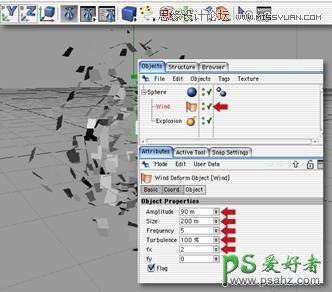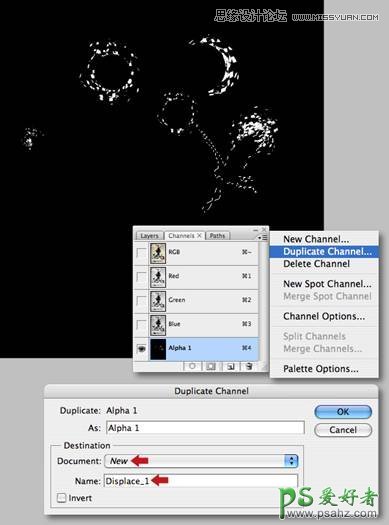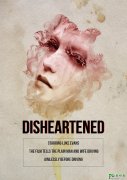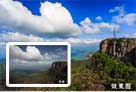photoshop创意设计烟雾和飞溅效果的美女人像艺术海报图片(16)
Step 79
去渲染>渲染设置,并使用如下图设置。接下来,按下Shift+ R来渲染到图片浏览器。
Step 80
使球变形,设置如下图所示,然后执行另一个渲染,但要确保不会覆盖最初的渲染效果。
.
Step 81
打开你的第一个渲染;加载额外的通道作为选择和复制。添加一个新的渠道,并粘贴选择。使顶部的RGB复合通道的可见性。现在,调整大小和对鹦鹉的翅膀定位选择。
Step 82
重新粘贴的选择和调整大小/位置。如下图所示位置。
Step 83
选择顶部RGB复合通道,切换到图层选项卡,并加载蝴蝶的选区,在通道面板要确保确保额外的通道被突出显示,选区填充黑色。 然后从“球一”“球二”“球三"”蝴蝶“图层重复此过程。现在我们在确保没有任何像素信息延伸到画布以外,要做到这一点,南需要全选,然后选择图像—裁剪。接下来,从菜单中选择复制通道,然后在接下来的窗口中选择new.并定义为一个名字。然后作为一个新文档保存到一个方便的位置,这个文档将在后面与置换滤镜一起使用。如下图所示。
Step 84
禁用所有图层的可见性除“鹦鹉”,“球一”,“球二”,“球三”和“蝴蝶”。添加一个空层在顶部并将其命名为“碎片”。现在,选择图像>应用图像,并在接下来的窗口中点击OK - 此命令创建一个从可见图层复合层。
Step 85
复制这个图层,并关闭其可见度,确保原来的图层处于可见状态,然后去滤镜>扭曲>置换,使用的设置如下图所示,然后单击确定。
Step 86
恢复除了碎片复制层以外的所有层的可见度,添加蒙版到碎片层,从“鹦鹉”图层创建一个基于图形的选区,用硬边笔刷根据需要隐藏,然后反选,继续绘制。